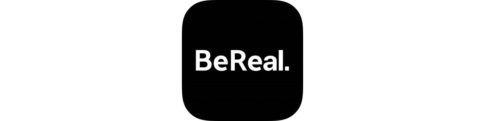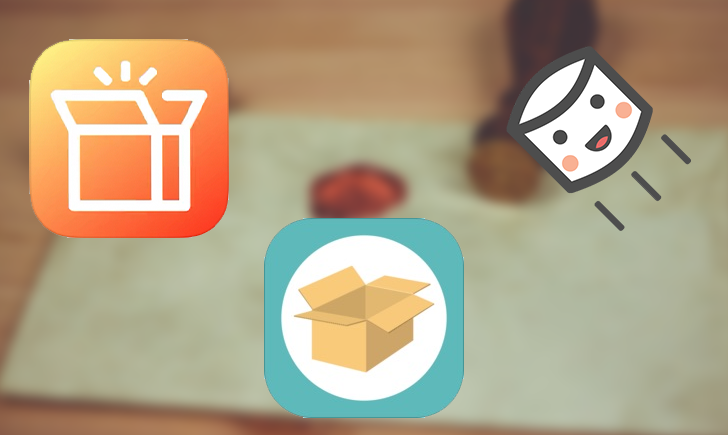自分の顔を撮影してそこから自分そっくりの3Dキャラクターを作成することが出来る『ZEPETO(ゼペット)』というアプリ。
実はそのアプリ内で、自分そっくりに作成されたキャラクターを使ってLINEなどでも送れるスタンプが作成できるのをご存知でしたでしょうか?
機能として、呼び名としてはおそらく「スタンプ」と呼ぶほうが正しいような気もしますが、なぜかこのアプリでは頑なに「絵文字」と表記されていますw
ということで、この記事内でも逐一「絵文字(スタンプ)」と表記していますが、
スタンプです。
それではこのスタンプ作成機能についてご紹介してまいりたいと思います!
[adrotate banner=”125″]もくじ
最初から入っている絵文字(スタンプ)を見てみる
絵文字(スタンプ)は最初からある程度用意されています。もしかしたら作る必要なく、最初から含まれているもので事足りるかもしれませんので、プリインストールされている素材をまずは見てみましょう!
▼メイン画面の右下、自分のアイコンをタップ。
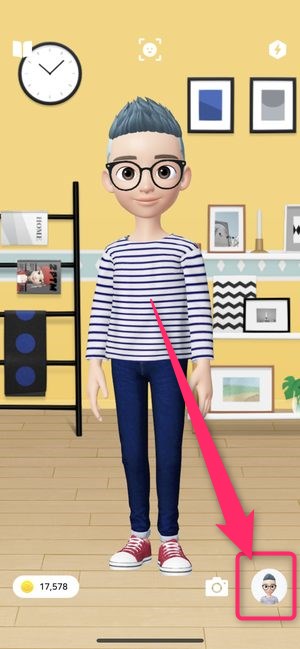
▼そして、表示される画面下部・一番右のアイコンをタップすると、
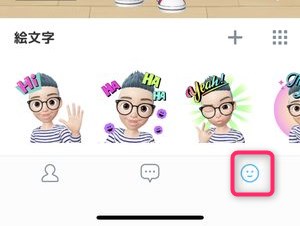
このように予め作成済みのキャラで既に出来上がっている絵文字(スタンプ)がいくつかあります。
これらを一通り確認してみて、オリジナルな素材が欲しい場合、自分で絵文字(スタンプ)を自作してみましょう!
編集画面へのアクセス方法と機能解説
まず、オリジナルスタンプ作成画面はどこから行けばいいのか?ですが、
▼先程のスタンプ確認画面の右側にある「+」ボタンから
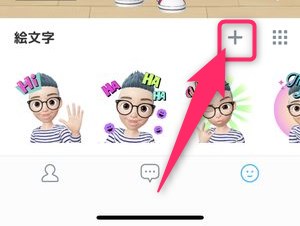
▼こちらのページにアクセスすることができ、この画面にてスタンプの編集を行っていくことが出来ます。
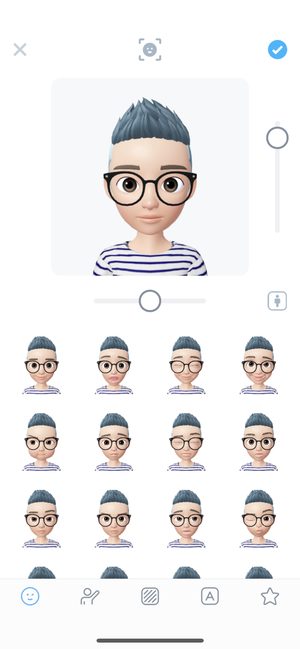
編集画面の解説
▼まずこちらが編集の基本画面でそれぞれのアイコンやスライダーの機能・意味合いはこちらを参考にしてみてください!
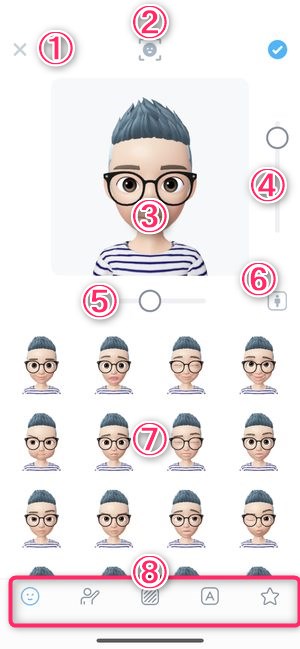
- 閉じるボタン:この画面を閉じて、前画面に戻ります。
- 顔認識スタートボタン:フロントカメラで自分の表情を読み取りそのままスタンプにします。
- プレビュー場所(位置変更):プレビュー画面内をドラッグすることでキャラの位置調整を行うことが出来ます。
- ズームイン・アウトスライダー:寄ったり引いたりします。
- 左右回転ボタンスライダー:左右にスライドすることでキャラが回転します。
- 全身用ズームアウトボタン:ワンタップで全身を写すまでのズームアウトを行います。
- バリエーション表示:こちらにその画面でのバリエーションの選択肢が表示されます。
- 変更可能項目の選択アイコン:こちらで変更する場所・項目を選択します。
自分で絵文字(スタンプ)を作成してみる
それでは!自分オリジナルの絵文字(スタンプ)を作成していってみましょう!
表情を選ぶ
▼まずは一番左に位置するアイコンでスタンプにする表情を選びます。
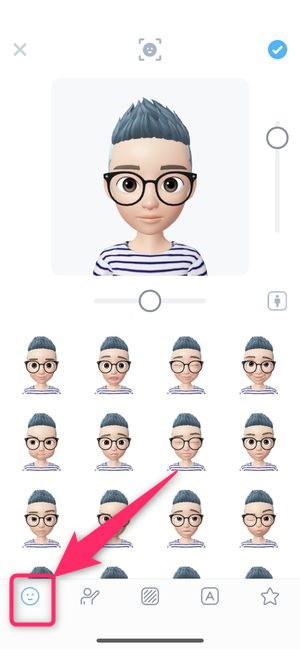
この画面では、スタンプの素材としてどのような表情をさせるかが選択できます。既におおよその喜怒哀楽は揃っています。
また画面上中央の
▼こちらのボタンをタップすることで、
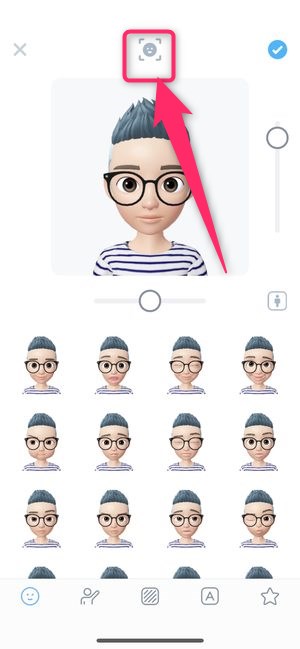
顔認識機能を使った表情作成を行うことができます。
▼アイコンタップ後はこちらの画面が表示され、
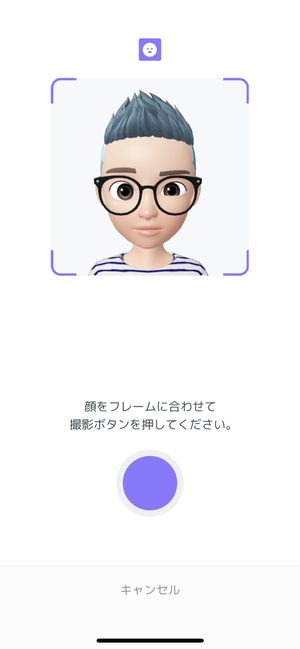
画面を見ている自分の顔の表情が反映されて、画面上のキャラクターの顔もそれに連動して動きます。
ポーズを選ぶ
次に隣のタブである
▼こちらの画面ではキャラクターのポーズを選択することができます。
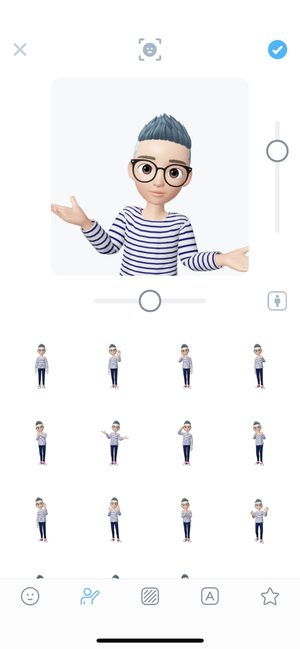
▼このように一つのポーズでも引きでのポーズを試してみたり、
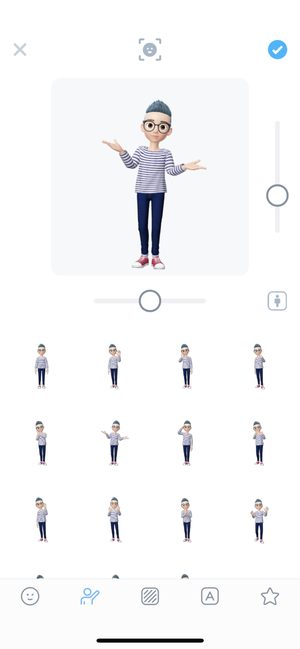
▼回転させて真後ろからのアングルを素材として使用してみるのもバリエーションが広がりますね!
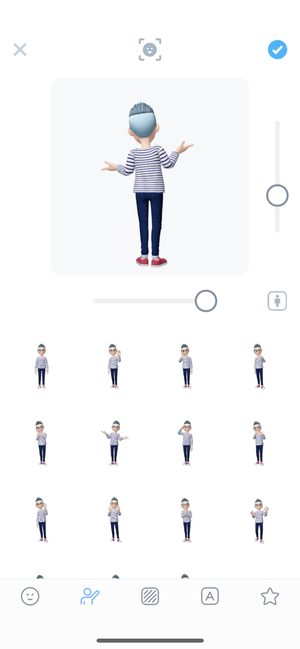
背景素材を選ぶ
次に真ん中に位置するアイコンですが、こちらは
▼このようにスタンプの背景となる素材を選ぶことができます。
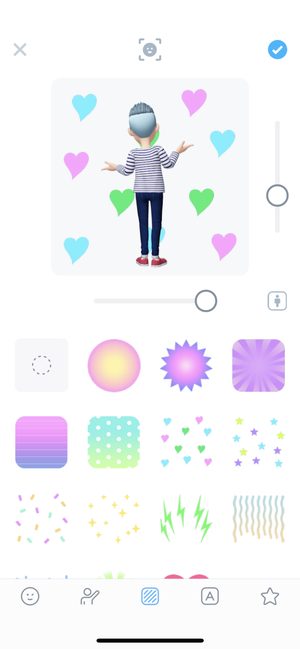
上記のようにハートが舞っているようなデザインから
▼このようにアメコミの衝撃の瞬間的な素材までかなり幅広く素材が搭載されています。
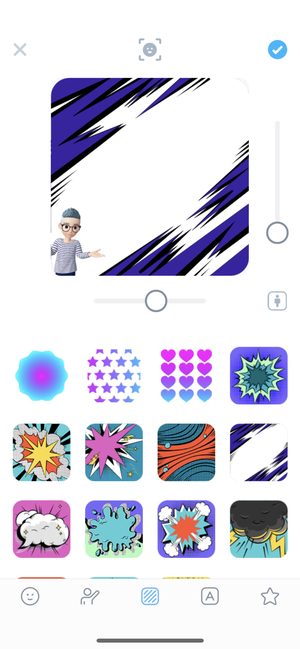
文字素材を選ぶ
次に「A」と書かれたアイコンのタブですが、こちらでは文字系素材を選ぶことができます。
▼こちらのようにいずれも英語の文字ではありますが、文字系スタンプ的な使い方で貼り付けて使用することができます。
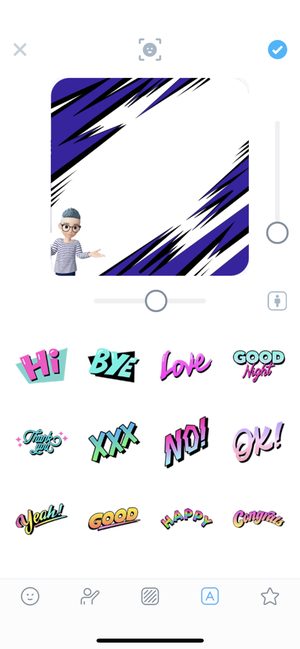
また、この文字系素材と次にご紹介する「貼り付け用絵素材」については、貼り付けた後、
▼このように「消去」「反転」「縮小・拡大」のボタンが表示され、
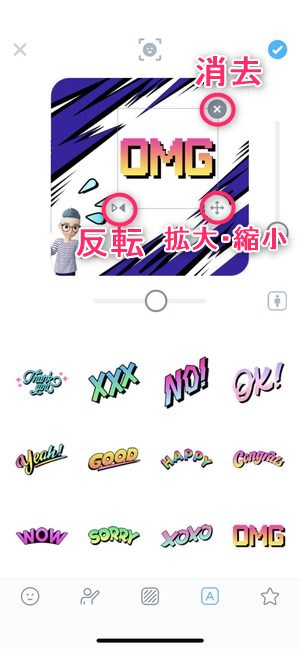
貼り付けた絵素材に対して、さらなる編集を行うことができます。また、この時に貼り付けた絵素材をドラッグすると、傾きや角度を変更することができます。
貼り付け用絵素材を選ぶ
最後に一番右に位置しているアイコンのタブにて、
▼このように吹き出し系などの絵素材を貼り付けることができます。
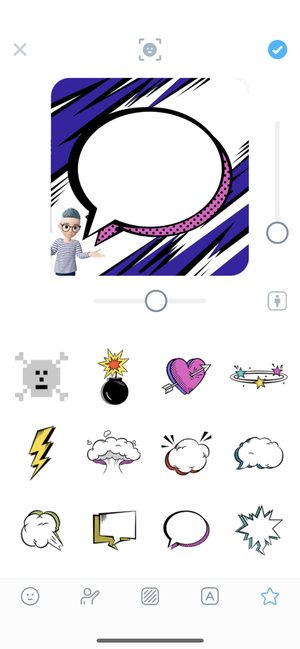
▼こちらも「文字系素材」と同様に反転・縮小、拡大、傾き・角度変更を行うことができます。
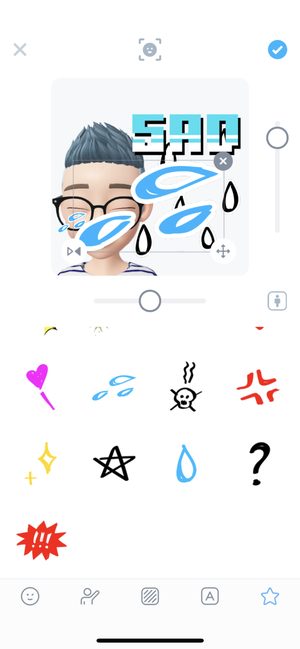
書き出してみる
一通り編集作業が完了したら、
▼こちらの✓マークをタップして、保存をしてみましょう。
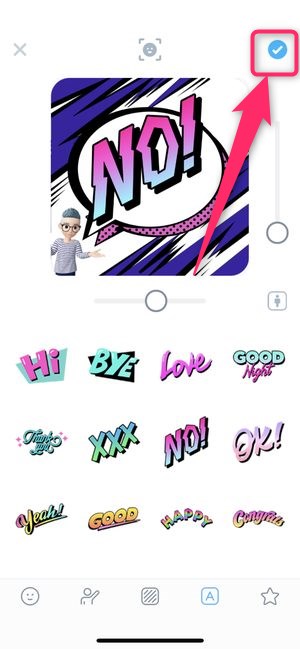
▼こちらは「保存」を選択。
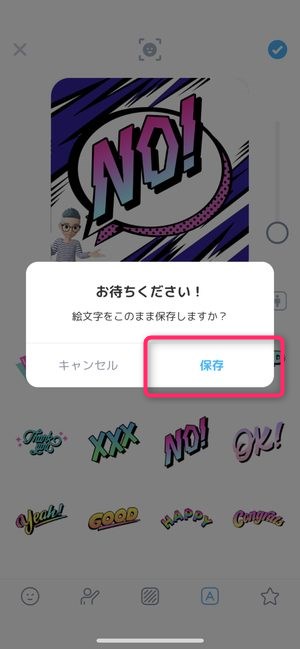
▼そうすると、先程作成した絵文字(スタンプ)が元々の絵文字リストに加えられました!
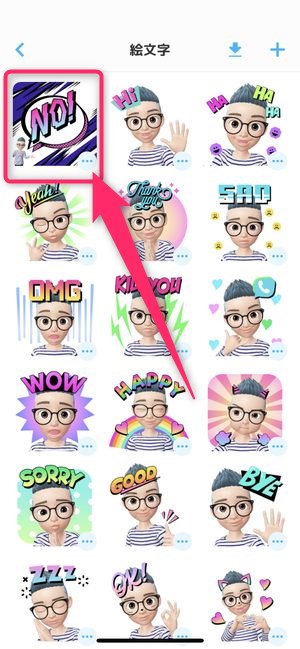
また、
▼右上のこちらのボタンを押すと、
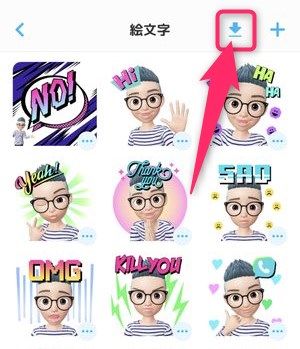
予めプリインストールされているものも含めて作成した絵文字(スタンプ)を一括でカメラロールに保存することができます。
また、この画面で一覧になっている絵文字(スタンプ)は、ワンタップするだけで、
▼こちらの共有用のアプリアイコン表示がなされますので、
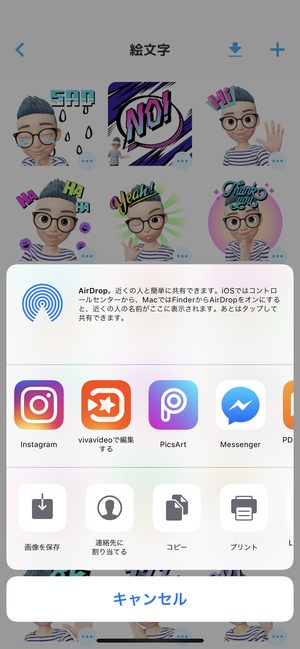
Instagramなどの他のSNSにも(もちろんLINEにも)手軽に送信することができます。
また、PicsArtやその他画像編集系のアプリへも受け渡しができますので、そこからさらに別アプリで編集を行う、ということも可能です!
作成済み絵文字(スタンプ)を再度編集する
一度作り終わって完成した絵文字(スタンプ)でも再度編集しなおすことができます。
▼絵文字一覧画面で、それぞれのスタンプに付いている「…」のマークをタップすると、
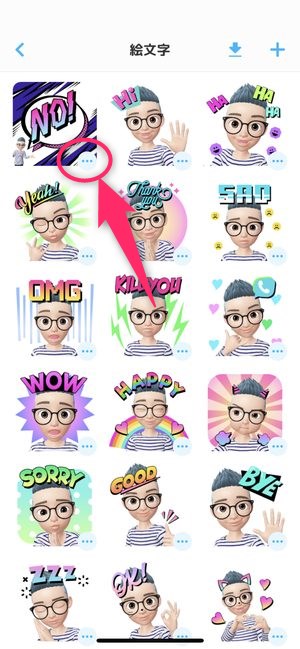
サイド編集画面に移動し、構成を変えたりデザインし直したりすることができます。
まとめ
いかがでしたでしょうか?
今回は『ZEPETO(ゼペット)』に元から実装されている絵文字と呼ばれるスタンプ素材を、自分オリジナルで作成出来る機能をご紹介致しました!
提供されている絵素材のどれもがちょっと「アメコミ風」ではありますので、このあたり、より日本人が好きそうなテイストや画風の素材が提供されるとコミュニケーションの幅が広がりそうですね!
[adrotate banner=”125″]